

By Nathan E. Malpass, Last updated: November 27, 2018
Aiuto! Di recente mi sono comprato un cellulare Samsung perché amo scattare foto e mi è stato detto che Samsung era la migliore e aveva la migliore qualità di foto che potresti trovare su un cellulare. Ma con mia grande sorpresa, dopo solo poche settimane di utilizzo quotidiano per prendere OOTD e i miei momenti con gli amici a mangiare, fare shopping e uscire, la mia macchina fotografica ha smesso di funzionare! Devo riportarlo al negozio o c'è qualcosa che posso fare da solo prima di dover guidare fino in fondo? Spero davvero che tu mi possa aiutare. Qualsiasi consiglio sarebbe molto apprezzato. Grazie in anticipo e incrocio le dita che mi rispondi con alcuni suggerimenti su cosa posso fare per farlo funzionare di nuovo. Grazie!
- Insonne in Texas
In parole povere, siamo diventati tutti dei cecchini. Abbiamo tutti i telefoni cellulari e siamo tutti, per la maggior parte, dipendenti dalle foto scattanti. Non importa dove siamo o cosa stiamo facendo, troviamo sempre un modo per documentare le nostre esperienze di vita attraverso le nostre cellulari con fotocamera.
Che si tratti di un pasto, di un amico con cui trascorriamo la giornata, di un bambino che stiamo visitando, di un tramonto e persino di catastrofi come inondazioni o tempo tempestoso.
Ma hai mai provato il telefono a dirti che la tua fotocamera ha smesso di funzionare? Non ti fa impazzire? Non importa se si tratta della fotocamera anteriore o posteriore, finché una delle nostre fotocamere smette di funzionare, è un inconveniente che nessuno di noi vuole convivere.
I telefoni Android hanno fallito e ci sono diversi motivi per cui questo è successo. A volte riceviamo un messaggio che dice "impossibile connettersi alla fotocamera su Android" o "fotocamera ferma".
Se ti è successo, siamo sicuri che questo ti ha fatto impazzire. Ma questo articolo è qui per aiutarti a risolvere questo problema da solo senza la necessità di portare il tuo telefono Android al rivenditore più vicino per farlo riparare.
Se hai mai ricevuto un messaggio di errore che ti informa che la tua fotocamera ha smesso di funzionare, ciò indica che si è verificato un problema con lo smartphone Android a causa del software o dell'hardware del tuo dispositivo. Tuttavia, nella maggior parte dei casi il motivo per cui ciò accade può essere risolto senza troppi problemi.
Il modo in cui si verifica questo errore si verifica quando si tenta di avviare la fotocamera tramite l'applicazione della fotocamera del proprio Android o potrebbe verificarsi quando si tenta di avviare l'app della fotocamera di un'applicazione di terze parti come Instant Messenger, Facebook Messenger, Viber, Che cos'è l'app , e così via.
Succede quando ricevi una schermata vuota che dice che si è verificato un errore e che il tuo Android non è stato in grado di connettersi alla fotocamera.
Non esiste un motivo specifico per cui ciò accade. Potrebbe essere uno dei tanti motivi e siamo qui per aiutarti a capire qual è il problema. Ecco un breve elenco di alcune di queste possibilità:
Motivo 1: memoria insufficiente sul dispositivo Android.
Motivo 2: memoria ad accesso casuale o RAM insufficiente.
Motivo 3: la fotocamera non è compatibile con l'applicazione in uso.
Motivo 4: l'installazione di un gran numero di applicazioni ha comportato un funzionamento troppo lento della fotocamera per l'avvio uniforme.
Motivo 5: un problema tecnico o integrato nel software.
Motivo 6: ostruzione dell'applicazione di terze parti.
In questa sezione, discuteremo alcuni dei metodi di risoluzione dei problemi che è possibile eseguire per provare a far funzionare di nuovo correttamente il telefono con fotocamera.
Questi metodi si basano sui possibili passaggi che è possibile adottare per trovare la soluzione da soli. Quindi, se scopri che un metodo non sembra risolvere il problema, ricorda che puoi andare avanti e provare un altro metodo per vedere se funziona.
Come abbiamo detto prima, potrebbe essere qualsiasi motivo che causa il problema, quindi non fa male cercare di trovare il problema in modo che tu possa trovare la soluzione.
Prima di iniziare, tieni presente che si consiglia vivamente di controllare lo spazio di archiviazione per vedere se è pieno o addirittura quasi pieno. A volte, liberare un po 'di spazio nel telefono Android è tutto ciò che serve per far funzionare nuovamente la fotocamera.
Se hai già cancellato la memoria e sai che hai molto spazio libero, segui alcuni dei passaggi seguenti per andare avanti verso il fissaggio della fotocamera del tuo telefono Android.
Passaggio 1: riavvia il tuo telefono Android.
Questo potrebbe e dovrebbe essere il primo passo da compiere per trovare il problema, poiché in questo modo spesso si risolve immediatamente il problema e si ottiene di nuovo scattare foto in pochissimo tempo.
Si tratta di un semplice metodo non tecnico e può anche risolvere ciò che stava causando l'errore in primo luogo. Riavviando il tuo telefono Android, stai già cancellando un po 'di RAM a causa della disattivazione delle applicazioni che funzionano in background.
Passaggio 2: rimuovere e sostituire la batteria del telefono cellulare Android.
Quando rimuovete la batteria mentre il telefono è ancora acceso, in effetti state comandando un ripristino software e ciò potrebbe far funzionare di nuovo la fotocamera.
Tuttavia, tieni presente che questo metodo funziona solo su unità in cui sei in grado di rimuovere la batteria da solo considerando che non tutti i telefoni Android ti danno l'accesso o l'autorizzazione per rimuovere la batteria. Ma questo funziona in alcune occasioni, quindi non fa male provare.
Passaggio 3: forzare l'arresto dell'applicazione della fotocamera sul dispositivo Android.
Con l'arresto forzato della fotocamera sul tuo Android, potresti riparare un piccolo problema software che l'applicazione della fotocamera stava cercando di gestire. Per forzare l'arresto della videocamera, seguire semplicemente questi passaggi.
Innanzitutto, apri il cassetto delle applicazioni o seleziona le impostazioni dalla schermata principale.
In secondo luogo, individuare e selezionare App / Gestisci app.
In terzo luogo, scorrere verso il basso e cercare l'app della fotocamera trovata nella sezione di tutte le app.
In quarto luogo, toccare il pulsante che dice "Force Stop" sull'applicazione stessa.
In quinto luogo, riavvia il tuo dispositivo Android.
Passaggio 4: provare a cancellare i dati dell'applicazione e della cache.
Questa è una soluzione comune a una varietà di problemi, incluso il tentativo di riavviare la fotocamera. Inoltre, è relativamente facile da fare da solo e non dovrai chiedere aiuto a nessuno, anche se sei la persona più non tecnica che conosci.
I passaggi sono semplici, vedere di seguito.
Passaggio 1: apri il menu delle impostazioni dal riquadro delle applicazioni sul tuo dispositivo Android.
Passaggio 2: scorrere verso il basso fino a visualizzare l'opzione denominata App o Gestione app. Una volta trovato, selezionare quell'opzione e aprire la cartella.
Passaggio 3: scorrere quel menu fino a quando non si è in grado di individuare l'applicazione della fotocamera, quindi fare clic su di essa.
Passaggio 4: fare clic sull'opzione che indica che consente di cancellare i dati memorizzati nella cache
Passaggio 5: riavvia il tuo dispositivo Android.
A questo punto, ricorda che eliminerai anche le preferenze che potresti aver inserito e salvato nelle opzioni dell'applicazione. Se questo non è negoziabile per te e non lo vuoi eliminare, puoi sempre eseguire il backup del tuo dispositivo Android prima di farlo.
Passaggio 5: provare a ripristinare tutte le preferenze dell'applicazione.
Questo è un passaggio 4 abbastanza simile ma è una versione piuttosto estesa di ciò che puoi fare per cancellare ulteriormente i tuoi dati e ripristinare la fotocamera alle sue preferenze predefinite.
Numero 1: vai alle tue impostazioni dal cassetto delle applicazioni sul tuo dispositivo Android.
Numero 2: apri le tue app e / o il gestore app.
Numero 3: cercare il prompt che consente di visualizzare tutte le applicazioni.
Numero 4: fai clic sull'icona del menu nella parte in alto a destra dello schermo.
Numero 5: fare clic sulla funzione che indica che è possibile ripristinare tutte le preferenze dell'applicazione.
Passaggio 6: svuota la cache di Google Services Framework
Questo può sembrare più intimidatorio per un utente che gestisce la sua unità nella sua forma più semplice, ma è ancora piuttosto semplice e può essere fatto da chiunque. Per fare ciò, vai semplicemente al menu delle impostazioni, lì troverai che Google Services Framework sincronizza tutti i tuoi dati e li archivia all'interno del tuo dispositivo.
Dal menu delle impostazioni, vai al gestore dell'applicazione, quindi seleziona tutto. Da lì, fai clic sull'opzione Framework servizi Google, quindi fai clic su "Forza arresto. Al termine, svuota la cache. Ciò potrebbe far ripristinare immediatamente la fotocamera Android. Ma ricorda di riavviare nuovamente il telefono prima di tentare di avviare la fotocamera.
Passaggio 7: vai in modalità provvisoria.
So cosa stai pensando, perché devo andare in modalità provvisoria solo per accendere la mia fotocamera? Bene, la risposta è piuttosto semplice. Essere in modalità provvisoria disabiliterà tutte le applicazioni di terze parti, una delle quali potrebbe causare il mancato funzionamento della fotocamera sul dispositivo Android.
Per accedere alla modalità provvisoria, tieni premuto il pulsante di accensione sul tuo dispositivo Android per un lungo periodo di tempo. Da lì, fai clic sull'opzione di spegnimento. Verrà visualizzato un messaggio in cui sarà possibile fare clic sulla modalità provvisoria durante il tentativo di riavvio.
Se in modalità provvisoria si nota che non si verificano più problemi, è sicuro affermare che la causa del problema è un'applicazione di terze parti. A questo punto, è possibile disinstallare le app di terze parti una alla volta e verificare se la videocamera funziona con ciascuna eliminazione. Assicurati solo di disinstallare le applicazioni che hanno accesso alla tua fotocamera come WhatsApp, Viber, Facebook Messenger, ecc.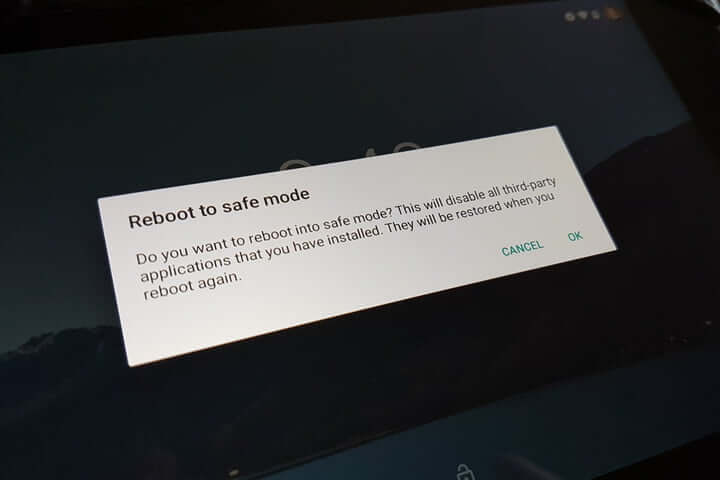
Passaggio 8: disinstallare le applicazioni di terzi una per una.
È probabile che tu sia uno dei milioni di utenti che hanno scaricato applicazioni di terze parti da utilizzare per scopi di social media e altre forme di messaggistica e chiamate vocali. Alcune di queste applicazioni di terze parti hanno accesso alla videocamera e tale applicazione potrebbe causare l'interruzione del funzionamento della videocamera.
Non è impossibile per la tua applicazione di terze parti aver causato l'errore sul tuo dispositivo Android. Spunti di riflessione, non scaricare applicazioni di terze parti da fonti inaffidabili e attenersi sempre all'utilizzo del Google Play Store per scaricare tutti i tipi di applicazioni per dispositivi Android. In caso contrario, è possibile scaricare applicazioni che potrebbero contenere virus o spyware che potrebbero influire sulle funzioni del dispositivo Android.
Può sembrare un gioco da ragazzi che per utilizzare la fotocamera del tuo telefono Android, è sufficiente accenderlo e iniziare a fare clic. E hai ragione!
Ma sapevi che ci sono alcuni suggerimenti che potrebbero aiutarti a massimizzare completamente l'uso della tua fotocamera? Giusto!
Semplicemente accendere l'applicazione della fotocamera non è una cattiva idea e gli utenti sono in grado di scattare foto eccellenti facendo proprio questo, ma se aggiungi un paio di passaggi facili da gestire quando scatti le tue foto, potresti aumentare le possibilità di scattare anche foto migliori.
In questa sezione, stiamo elencando 5 semplici trucchi per aiutarti a ottenere il massimo dalla fotocamera del tuo telefono Android. Tieni presente che questi trucchi funzionano sia per i non fotografi che per i non tecnici e possono essere praticati da chiunque sia abbastanza grande da trasportare il tuo dispositivo Android e fare clic sul pulsante immagine.
Trucco n. 1: pulisci gli obiettivi della fotocamera sul tuo dispositivo Android.
Assolutamente. 100%. Può sembrare il suggerimento più semplice di sempre e può anche sembrare troppo ovvio per elencarlo, ma molti utenti di fotocamere non riescono a farlo e, di conseguenza, finiscono con immagini che non sono così perfette come vogliono.
Ma tieni presente che i nostri telefoni sono con noi ovunque andiamo. Li mettiamo nelle nostre tasche, sui tavoli e sulle sedie, nelle macchine, nelle macchine degli altri e talvolta anche nelle mani degli altri. Non si deve più dire che i nostri obiettivi per fotocamere sono suscettibili di raccogliere tutti i tipi di polvere, lanugine e, peggio ancora, le impronte digitali!
Potresti non notare un obiettivo sporco mentre stai scattando una foto, con tutta la tua eccitazione nel catturare una determinata immagine, ma fidati di me, prenditi un momento per pulire l'obiettivo con un panno pulito e potresti effettivamente vedere un mondo di differenza.
Sapevi che questo piccolo trucco è ancora più importante per la fotocamera frontale? Questo perché l'obiettivo della fotocamera non ha alcuna separazione effettiva dal vetro principale che copre lo schermo del telefono.
È probabile che la fotocamera frontale abbia in realtà più sporco e impronte digitali rispetto a quella della fotocamera posteriore. Oltre a ciò, la risoluzione di una fotocamera frontale è in genere inferiore e quindi la qualità in sé non è buona come quella della sua controparte opposta.
Dai una rapida occhiata alle tue lenti e potresti essere sorpreso di vedere un mondo di differenza rispetto a qualcosa che non ti sei nemmeno immaginato fosse una cosa, per cominciare.
Trucco n. 2: utilizzare le linee della griglia del mirino sulla fotocamera.
Per quanto ne sappiamo, la maggior parte dei dispositivi Android, in particolare i telefoni cellulari, ha un'opzione di linea della griglia sull'applicazione della fotocamera. Attiva le tue e scopri come quelle semplici linee possono fare la differenza quando componi le tue foto.
Alcuni utenti potrebbero trovare questa funzione piuttosto fastidiosa quando si intromettono sulla loro strada, ma una volta che ti ci abituerai, ti renderai conto perché è lì , per cominciare , e quanto importanti possano essere quelle linee per la visualizzazione e la proporzione delle tue foto.
La maggior parte delle linee trovate sui dispositivi Android sono la griglia di base 3x3 che è lì in relazione alla regola dei terzi per inquadrare un'immagine. Queste linee piatte sono anche lì per aiutarti quando scatti foto orizzontali come paesaggi o skyline, mentre le linee verticali possono davvero aiutarti a completare la tua composizione.
Trucco n. 3: usa il flash solo quando è assolutamente necessario.
I saggi hanno registrato più volte descrivendo la fotografia come padronanza della luce. Questo detto forse è ancora più realizzato quando si utilizzano smartphone Android per catturare immagini in quanto hanno un momento più difficile utilizzando la luce disponibile.
Ma con padronanza o pratica, le persone che amano scattare foto con il proprio telefono saranno in grado di catturare la luce di cui hanno bisogno per adattarsi alla foto che stanno scattando.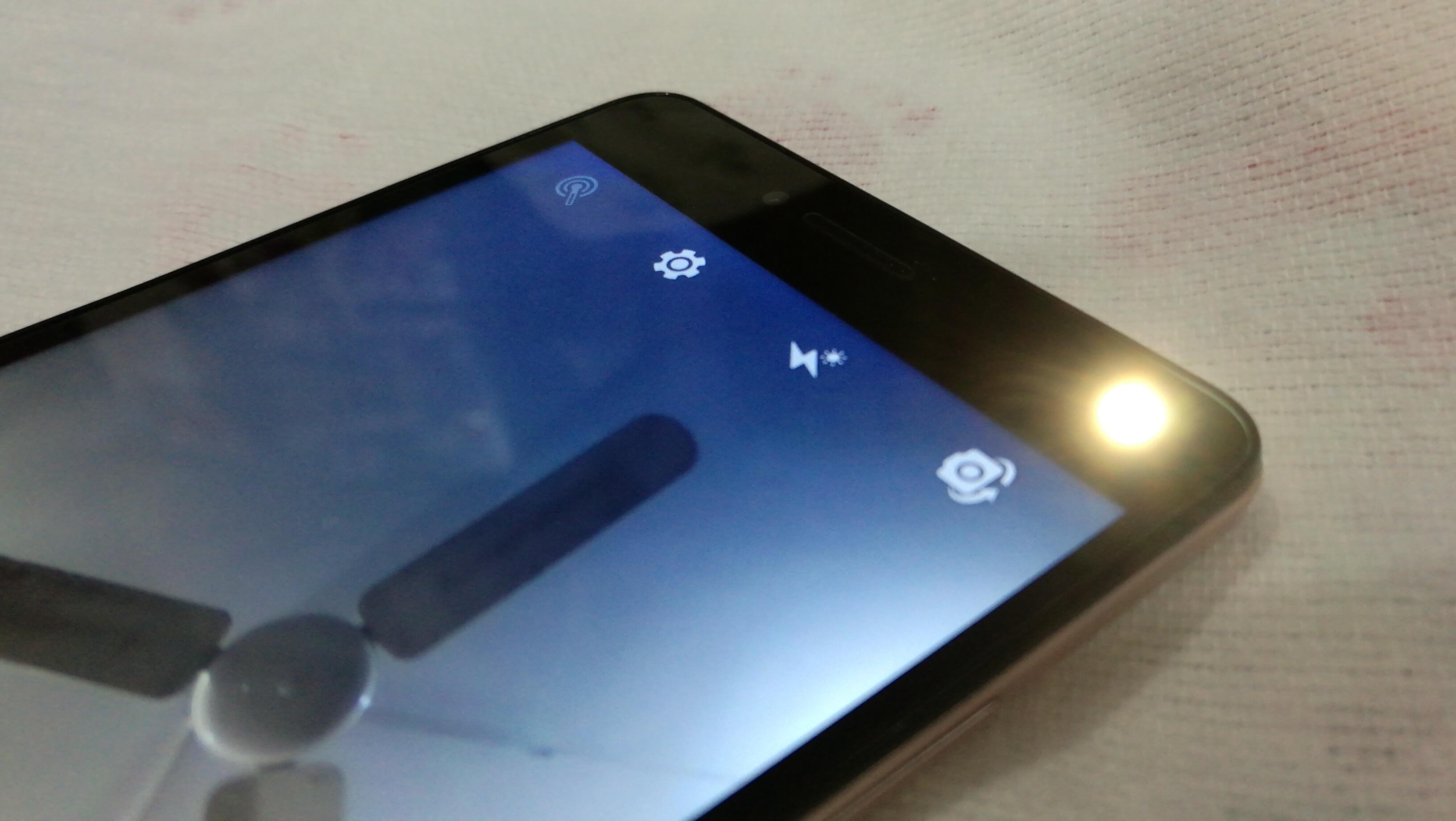
È abbastanza comune accendere la luce o il flash della fotocamera quando si trovano in luoghi o scene bui, ma per quanto allettanti possano sembrare, cerca di evitare di farlo a tutti i costi.
I flash incorporati sui telefoni cellulari sono troppo luminosi e troppo diretti per soggetti non molto distanti da te. E sono fastidiosi e distruttivi per la persona che riceve quella luce bianca! Oltre a ciò, la luce farà sì che la foto sbiadisca tutto nell'immagine.
Invece di accendere il flash o la torcia, prova a spostare il telefono intorno al soggetto, ovviamente solo se possibile, e i cambiamenti degli angoli faranno regolare la luce di conseguenza e finirai sicuramente con un prodotto meglio rifinito.
Mentre stai regolando la tua luce, non fa male nemmeno toccare lo schermo per mettere a fuoco il soggetto per ricalcolare l'esposizione necessaria per la foto che stai scattando.
Trucco n. 4: forse hai bisogno di un mini treppiede
La prima cosa da notare qui è che ci riferiamo ai treppiedi, non ai bastoncini per selfie. Per l'amor di Dio, abbi rispetto!
Scherzi a parte, prendi in considerazione un mini treppiede con un morsetto per cellulare e sarai pronto per qualsiasi foto che vuoi scattare. I mini treppiedi non costano più così tanto e la grande varietà di scelte ora ti aiuterà a trovare quello giusto per te.
I treppiedi sono in genere i migliori da utilizzare quando si scattano autoritratti, ma funzionano meglio quando si scattano foto in luoghi bui o se è necessario scattare una foto con una lunga esposizione. I video con timelapse sono anche ripresi al meglio con un treppiede.
Trucco n. 5: assicurati di disporre di un servizio di backup fotografico
Ricorda, nulla di tutto ciò che è scritto in questo articolo ti farà bene se non hai il backup delle tue foto. Pensala in questo modo, i fotografi dei vecchi tempi tengono accuratamente conservati i loro negativi e fanno tesoro di quei file perché quelli sono i file grezzi di provenienza di quelle foto.
Mantenere il backup delle foto su un'applicazione ti consente di avere sempre un backup della tua foto originale, invece di conservare una copia di una foto che era già stata condivisa sui social media e non ha più le dimensioni e la forma effettive di quando prima ho fatto la foto.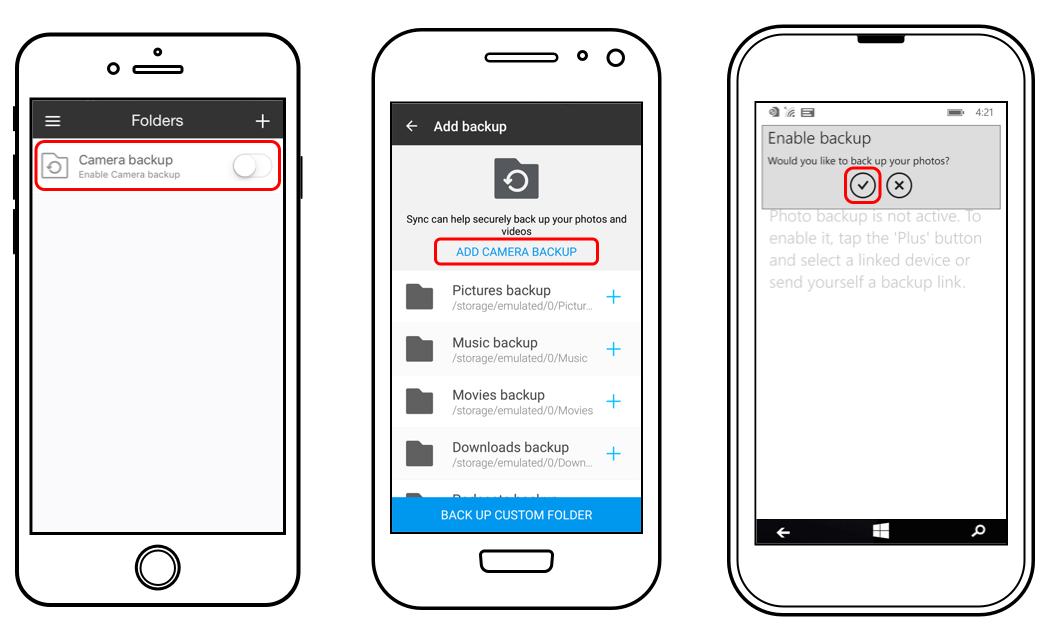
Sapere che apprezziamo il valore di poter documentare tutto ciò che vogliamo avere le fotocamere sui nostri telefoni è meraviglioso, e come tale, dovremmo sempre fare la nostra parte nel prenderci cura dei nostri dispositivi Android e delle loro applicazioni per fotocamere, in questo modo possiamo continuare a scattare mentre ci godiamo la vita che viviamo.
Con alcuni passaggi e lezioni apprese su come riparare le nostre fotocamere per telefoni Android e prenderci cura delle sue funzionalità, saremo in grado di cavarcela senza troppe difficoltà.
Come ultima chiamata, usa ciò che ti ha dato il tuo telefono Android per aiutarti a scattare foto migliori, dopo tutto, un'immagine dice più di mille parole.
Scrivi un Commento
0 Commento
FoneDog Android Toolkit
Recuperare i file cancellati dai telefoni Android e tablet.
Scarica Gratis Scarica GratisArticoli Popolari
/
INTERESSANTENOIOSO
/
SEMPLICEDIFFICILE
Grazie! Ecco le tue scelte:
Excellent
Rating: 4.5 / 5 (Basato su 88 rating)